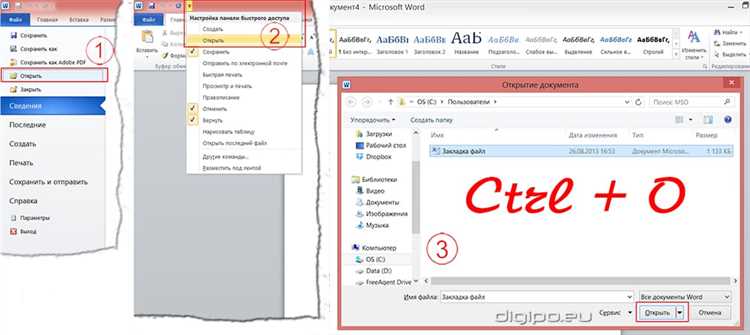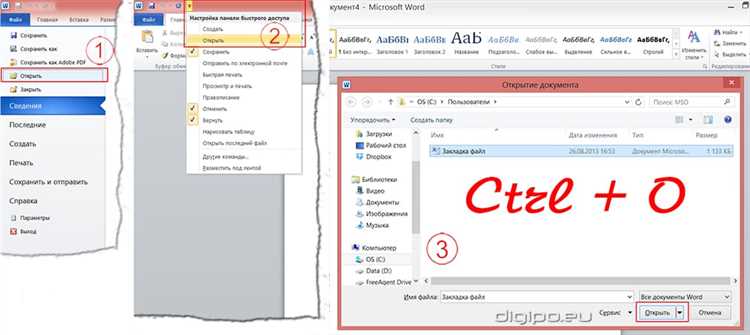
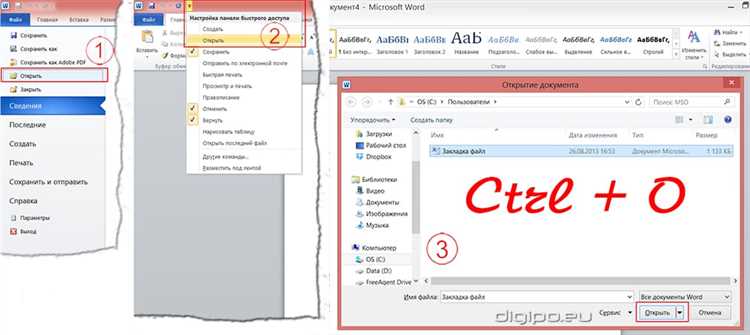
Microsoft Word — один из самых популярных текстовых редакторов, который позволяет нам создавать и редактировать документы различных форматов. Когда мы работаем с разными устройствами, такими как компьютеры, ноутбуки или смартфоны, вопрос о том, как открыть существующий документ на другом устройстве, может возникнуть.
Существует несколько способов открытия уже существующего документа в Microsoft Word с разных устройств. Один из них — использование облачного хранилища, такого как OneDrive или Google Drive. После сохранения документа в облачном хранилище, мы можем открыть его на любом устройстве, подключенном к Интернету, просто войдя в свою учетную запись и выбрав нужный файл.
Еще один способ открытия документа — использование электронной почты. Если мы отправим себе документ по электронной почте с одного устройства, то сможем открыть его на другом устройстве путем простого открытия письма и нажатия на вложение. Отправка документа с помощью электронной почты также удобна для совместной работы, когда несколько человек должны иметь доступ к файлу.
Наконец, еще одним способом открытия уже существующего документа в Microsoft Word на разных устройствах является использование файловых хранилищ синхронизации. Например, при использовании Dropbox или OneDrive, мы можем загрузить файл в папку синхронизации на одном устройстве, а затем открыть его на другом устройстве, подключенном к тому же хранилищу, без необходимости отправлять файлы по электронной почте или использовать облачное хранилище.
Все эти способы обеспечивают удобный доступ к уже созданным документам в Microsoft Word с разных устройств. Они позволяют работать с файлами независимо от устройства и местоположения, что дает возможность гибко управлять своими документами в любых ситуациях.
Способы открытия существующего документа в Microsoft Word с разных устройств
Microsoft Word предлагает различные способы открытия существующего документа с разных устройств, чтобы облегчить работу и обеспечить большую гибкость пользователей. Независимо от того, используете ли вы компьютер, планшет или смартфон, есть несколько методов, которые помогут вам открыть необходимый документ.
1. Встроенный проводник файлов: При открытии приложения Microsoft Word на компьютере вы можете использовать встроенный проводник файлов для быстрого поиска и открытия существующих документов. Вам нужно просто щелкнуть на кнопку «Файл» в левом верхнем углу и выбрать «Открыть». Затем вы можете браузером файлов найти нужный документ и открыть его в Word.
2. Облачное хранилище: Другой способ открыть существующий документ — это использовать облачное хранилище, такое как OneDrive или Dropbox. Если вы загрузили свой документ в облако с помощью этих сервисов, вы можете открыть Word на любом устройстве, выполнить вход в свою учетную запись и просто выбрать нужный документ в облачном хранилище для открытия.
3. История документов: Если вы сохраняли свой документ на компьютере или в облаке, Microsoft Word сохраняет историю документов, которые вы открывали недавно. Чтобы открыть существующий документ, вы можете просто выбрать его из списка «Последние документы» в главном меню Word. Это делает процесс открытия документа максимально быстрым и удобным, особенно для часто используемых файлов.
Вышеупомянутые способы позволяют легко и быстро открывать существующие документы в Microsoft Word с разных устройств. Это дает пользователям большую свободу выбора и улучшает продуктивность в работе с несколькими устройствами.
Открытие документа из локального хранилища на компьютере
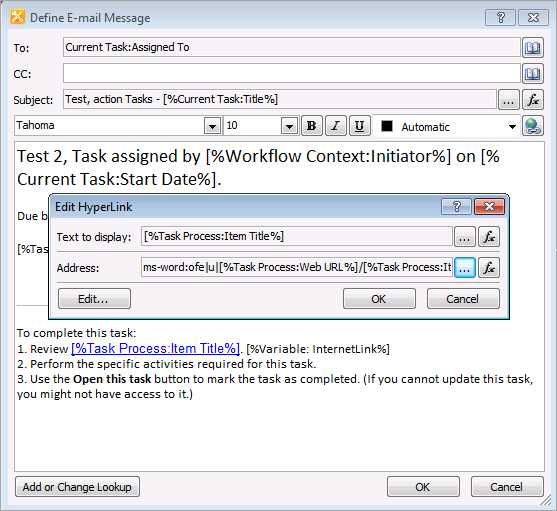
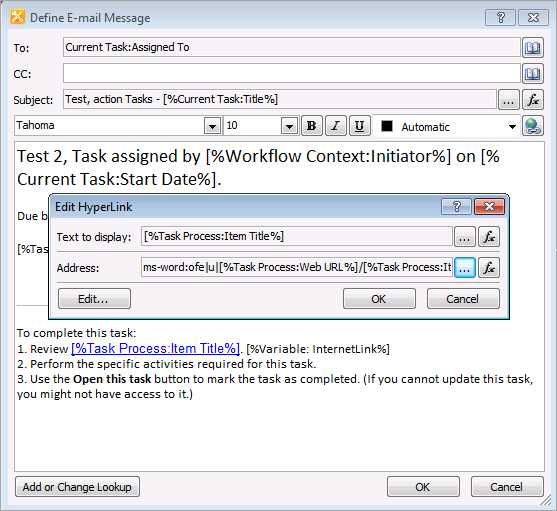
Для того чтобы открыть документ, который уже находится на компьютере, необходимо открыть программу Microsoft Word. Обычно иконка программы располагается на рабочем столе или в меню «Пуск». После запуска программы Microsoft Word на экране появляется рабочее пространство, где можно начать работу с документом.
Чтобы открыть существующий документ из локального хранилища на компьютере, нужно нажать на кнопку «Открыть» в меню «Файл». После этого появится окно «Открыть», в котором можно выбрать нужный файл. Используя навигацию по файловой системе, можно легко найти документ в нужной папке и выбрать его для открытия.
Когда документ выбран, необходимо нажать кнопку «Открыть» в окне «Открыть». После этого выбранный документ будет открыт в программе Microsoft Word, и пользователь сможет начать работу над ним. Важно помнить, что при открытии документа из локального хранилища на компьютере все изменения будут сохраняться в исходном файле, если пользователь не указал другой путь сохранения.
Открытие документов из локального хранилища на компьютере — это простой и удобный способ получить доступ к существующим файлам и начать работу над ними в Microsoft Word. Благодаря этой функциональности пользователи могут легко открывать и редактировать свои документы, сохраняя в них все необходимые изменения.
Подключение облачного хранилища для открытия документа
В наше время облачные технологии играют важную роль в повседневной жизни и работе людей. Подключение облачного хранилища для открытия существующего документа в Microsoft Word становится все более популярным и удобным способом доступа к файлам с различных устройств.
Одним из самых известных облачных хранилищ является Google Диск, который предоставляет удобный способ хранения и совместного использования файлов. Чтобы открыть существующий документ в Microsoft Word с Google Диска, достаточно авторизоваться в своем аккаунте Google, перейти в Google Диск и выбрать нужный файл. Затем можно открыть файл прямо в Microsoft Word, используя функцию «Открыть с помощью». Этот способ позволяет быстро и легко получить доступ к документам с любого устройства, где есть установленный Microsoft Word.
Другим популярным облачным хранилищем является Dropbox. Для открытия документа с Dropbox в Microsoft Word необходимо авторизоваться в своем аккаунте Dropbox, выбрать нужный файл и скачать его на устройство. Затем можно просто открыть скачанный файл в Microsoft Word и начать редактирование. Dropbox также предоставляет возможность совместного доступа и синхронизации файлов между несколькими устройствами.
Современные облачные хранилища обеспечивают надежность и безопасность хранения файлов, а также удобство и мобильность доступа к ним. Они значительно упрощают процесс открытия существующего документа в Microsoft Word с разных устройств, позволяя сохранить файлы в централизованном месте и получить к ним доступ в любое удобное время и с любого устройства.
Открытие документа через электронную почту
Для того, чтобы открыть документ через электронную почту, необходимо предварительно отправить его на свою почту. Это может быть как новый документ, созданный в Microsoft Word, так и уже имеющийся файл, который нужно открыть. Пользоваться такой функцией достаточно просто.
Для начала следует открыть свою электронную почту и найти письмо с документом. Если письмо не отображается во входящих, стоит проверить папку со спамом или воспользоваться функцией поиска. После нахождения письма открывается само письмо, в котором обычно есть вложение с файлом.
Вложение нужно открыть, например, нажав на соответствующую иконку. Как только вложение откроется, можно начинать просмотр или редактирование документа в Microsoft Word, в зависимости от установленных приложений на устройстве. Для открытия документа в приложении Microsoft Word обычно необходимо выбрать соответствующую опцию или программу. Далее файл автоматически скачивается и открывается в приложении.
Таким образом, открытие документа через электронную почту является удобным и доступным способом получить доступ к своим файлам с разных устройств. Благодаря этой функции можно быстро и легко открыть необходимый документ и начать работать с ним, где бы вы ни находились.
Открытие документа через сетевое хранилище
Все больше пользователей вынуждены работать с документами, хранящимися на удаленном сервере или сетевом хранилище. Это представляет некоторые вызовы, но также открывает новые возможности для более гибкой и коллаборативной работы.
Для открытия документа, хранящегося на сетевом хранилище, первым шагом необходимо подключиться к хранилищу с помощью соответствующего протокола или приложения. Затем можно использовать программы, такие как Microsoft Word, чтобы открыть нужный документ сетевого хранилища.
Одной из популярных технологий для доступа к сетевому хранилищу является протокол SMB (Server Message Block). Он позволяет подключиться к удаленному серверу и просматривать файлы и папки, находящиеся в сетевом хранилище. Пользователь может выбрать нужный документ, щелкнув на нем, и запустить его в программе Microsoft Word через контекстное меню.
Другой способ открытия документа через сетевое хранилище — использование специализированных приложений или веб-интерфейсов. Некоторые сетевые хранилища предлагают свои собственные клиентские приложения, которые позволяют открыть и редактировать документы прямо внутри хранилища. Для этого необходимо установить и настроить приложение на своем устройстве, а затем войти в свою учетную запись и выбрать нужный документ.
В обоих случаях, после открытия документа через сетевое хранилище, пользователь может работать с ним так же, как с любым другим документом в Microsoft Word. Внесенные изменения могут быть сохранены обратно на сетевое хранилище или загружены их на локальное устройство.
Открытие документа через сетевое хранилище предоставляет удобный способ работы с файлами, особенно когда необходимо совместно редактировать документы с коллегами или доступ к ним со множества устройств. Это позволяет делиться и синхронизировать документы, ускоряя и упрощая рабочий процесс.
Открытие документа через мобильный телефон или планшет
В контексте современной цифровой эпохи, мобильные телефоны и планшеты становятся все более популярными среди пользователей для работы с различными приложениями и документами. Microsoft Word, как один из ведущих текстовых редакторов, не остался в стороне и предоставил удобные способы открытия существующего документа через мобильные устройства.
Одним из наиболее распространенных способов открытия документа через мобильный телефон или планшет является использование мобильного приложения Word. Пользователь может скачать и установить приложение на свое устройство через платформу приложений, такую как App Store или Google Play. После установки, пользователь может открыть приложение и выбрать опцию «Открыть существующий документ», после чего будет доступен список документов, сохраненных на устройстве или в облачном хранилище. Пользователь может выбрать нужный документ и открыть его для просмотра или редактирования.
Другой способ открытия документа через мобильный телефон или планшет — использование облачного хранилища, такого как OneDrive или Google Диск. Пользователь может загрузить документ на свой аккаунт в облачном хранилище с помощью компьютера или другого устройства, а затем открыть его через мобильное приложение Word на мобильном телефоне или планшете. Для этого необходимо войти в аккаунт облачного хранилища в мобильном приложении Word и выбрать нужный документ из списка файлов, доступных для открытия.
Вопрос-ответ:
Как открыть документ на мобильном телефоне?
Чтобы открыть документ на мобильном телефоне, вам понадобится приложение для работы с документами, например, Microsoft Word или Adobe Acrobat. Скачайте и установите соответствующее приложение из официального магазина приложений, затем откройте приложение и выберите нужный документ для просмотра или редактирования.
Как открыть документ на планшете?
Для открытия документа на планшете вам также необходимо установить приложение для работы с документами, такое как Microsoft Word или Adobe Acrobat. Зайдите в официальный магазин приложений на вашем планшете, найдите нужное приложение, установите его и откройте. Затем выберите нужный документ для просмотра или редактирования.
Какой формат документа можно открыть на мобильном телефоне или планшете?
На мобильных телефонах и планшетах можно открывать различные форматы документов, такие как текстовые документы в форматах DOC или DOCX, электронные таблицы в форматах XLS или XLSX, презентации в форматах PPT или PPTX, а также файлы в формате PDF. Для каждого формата документа может потребоваться специальное приложение.
Как открыть документ через приложение на мобильном телефоне или планшете?
Чтобы открыть документ через приложение на мобильном телефоне или планшете, вам нужно найти нужное приложение в магазине приложений и установить его. Затем откройте приложение, найдите нужный документ на устройстве и выберите его для просмотра или редактирования. Некоторые приложения позволяют также открыть документы из облачного хранилища или получить их по электронной почте.